การตั้งค่าสีขั้นสูงบนแท็บเล็ต XP-Pen ของคุณ
การแนะนำ
การสร้างงานศิลปะดิจิทัลบนแท็บเล็ต XP-Pen นั้นให้ความแม่นยำและการควบคุมที่ไม่มีที่เปรียบ อย่างไรก็ตาม การให้ได้สีที่สมบูรณ์แบบอาจเป็นเรื่องท้าทายหากไม่ได้ตั้งค่าให้ถูกต้อง คู่มือฉบับสมบูรณ์นี้จะช่วยให้คุณควบคุมการตั้งค่าสีบนแท็บเล็ต XP-Pen ของคุณได้อย่างชำนาญ เพื่อให้แน่ใจว่าสีของงานศิลปะของคุณปรากฏอย่างที่คุณจินตนาการ

ความเข้าใจในโปรไฟล์สี
โปรไฟล์สีเป็นสิ่งจำเป็นเพื่อการแสดงผลสีที่สม่ำเสมอบนอุปกรณ์และสื่อที่หลากหลายต่าง ๆ มันระบุว่าสีจะถูกแปลความหมายอย่างไรกับฮาร์ดแวร์ต่าง ๆ เช่น หน้าจอ แพรนเตอร์ และแท็บเล็ต โปรไฟล์สีที่พบได้บ่อยคือ sRGB, Adobe RGB และ ProPhoto RGB
- sRGB: ใช้อย่างแพร่หลายสำหรับการแสดงผลบนเว็บและดิจิทัล เหมาะสำหรับงานศิลปะดิจิทัลที่แชร์ออนไลน์
- Adobe RGB: มีช่วงสีที่กว้างขึ้น เหมาะสำหรับสื่อสิ่งพิมพ์
- ProPhoto RGB: มีช่วงสีที่กว้างที่สุด ใช้ในงานถ่ายภาพขั้นสูงและกราฟิกระดับมืออาชีพ
การรู้ว่าควรใช้โปรไฟล์สีใดเป็นสิ่งสำคัญ เนื่องจากมันจะมีผลต่อการปรากฏของสีบนอุปกรณ์และแพลตฟอร์มต่างๆ
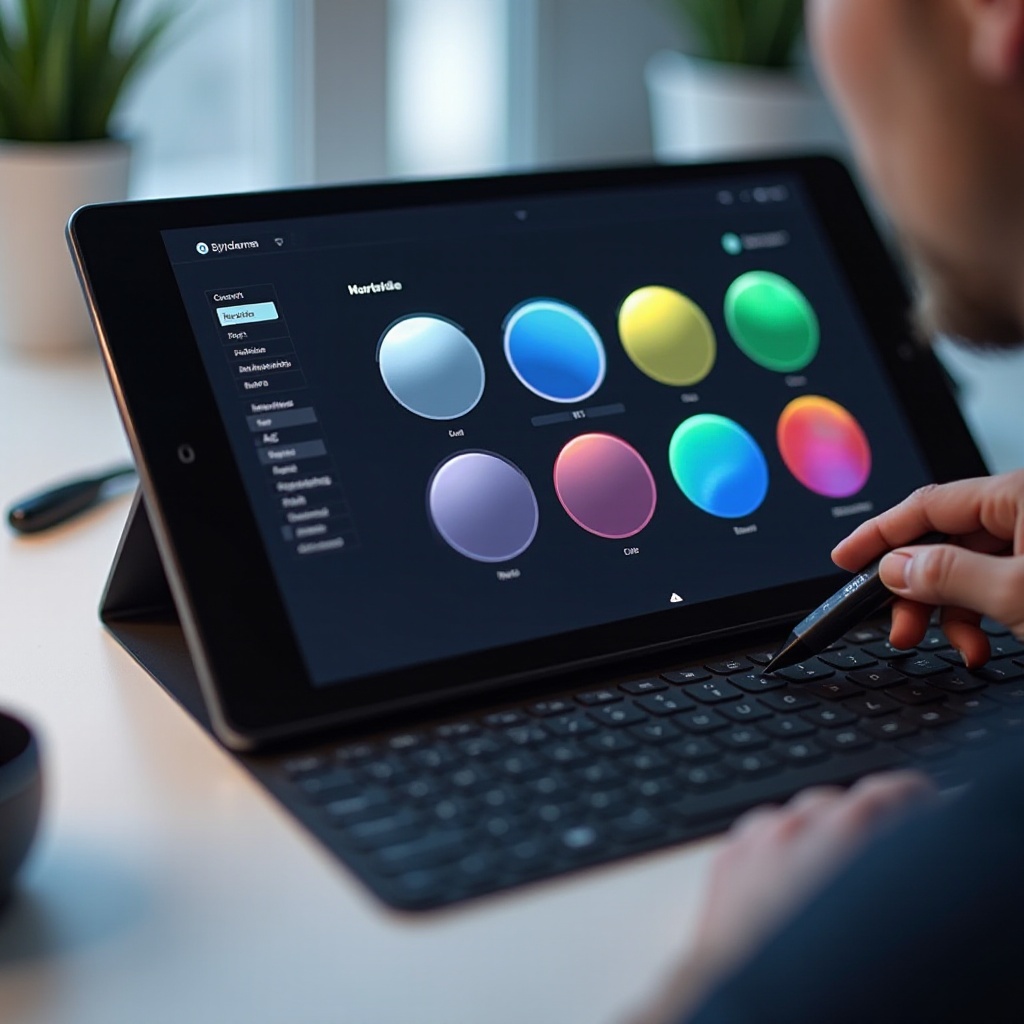
การปรับแต่งแท็บเล็ต XP-Pen ของคุณ
การปรับแต่งแท็บเล็ต XP-Pen ของคุณให้ถูกต้องเป็นสิ่งสำคัญสำหรับการแสดงผลสีที่แม่นยำ ทำตามขั้นตอนเหล่านี้เพื่อให้แน่ใจว่าอุปกรณ์ของคุณถูกปรับแต่งอย่างถูกต้อง:
- เข้าถึงการตั้งค่าการแสดงผล: เปิดแผงควบคุมบนแท็บเล็ต XP-Pen ของคุณและไปที่ ‘การตั้งค่าการแสดงผล’
- ใช้เครื่องมือตกแต่ง: ลงทุนในเครื่องมือตกแต่งสีเช่น X-Rite i1Display หรือ Datacolor Spyder เครื่องมือเหล่านี้มาพร้อมกับซอฟต์แวร์ที่แนะนำคุณตลอดกระบวนการ
- ปรับแสงสว่างและความคมชัด: ตั้งค่าแสงสว่างและความคมชัดของแท็บเล็ตของคุณให้อยู่ในระดับปกติก่อนเริ่มกระบวนการตกแต่ง
- ทำตามคำแนะนำบนหน้าจอ: ใช้ซอฟต์แวร์ของเครื่องมือตกแต่งเพื่อตั้งค่าสีอย่างละเอียด ซอฟต์แวร์จะเปิดหน้าต่างสีต่างๆ และปรับการแสดงผลตามนั้น
- บันทึกโปรไฟล์ตกแต่ง: เมื่อการตกแต่งเสร็จสิ้น บันทึกโปรไฟล์และใช้กับแท็บเล็ตของคุณ
การปรับแต่งจะทำให้แท็บเล็ตของคุณแสดงผลสีได้แม่นยำ ตรงกับมาตรฐานอ้างอิง
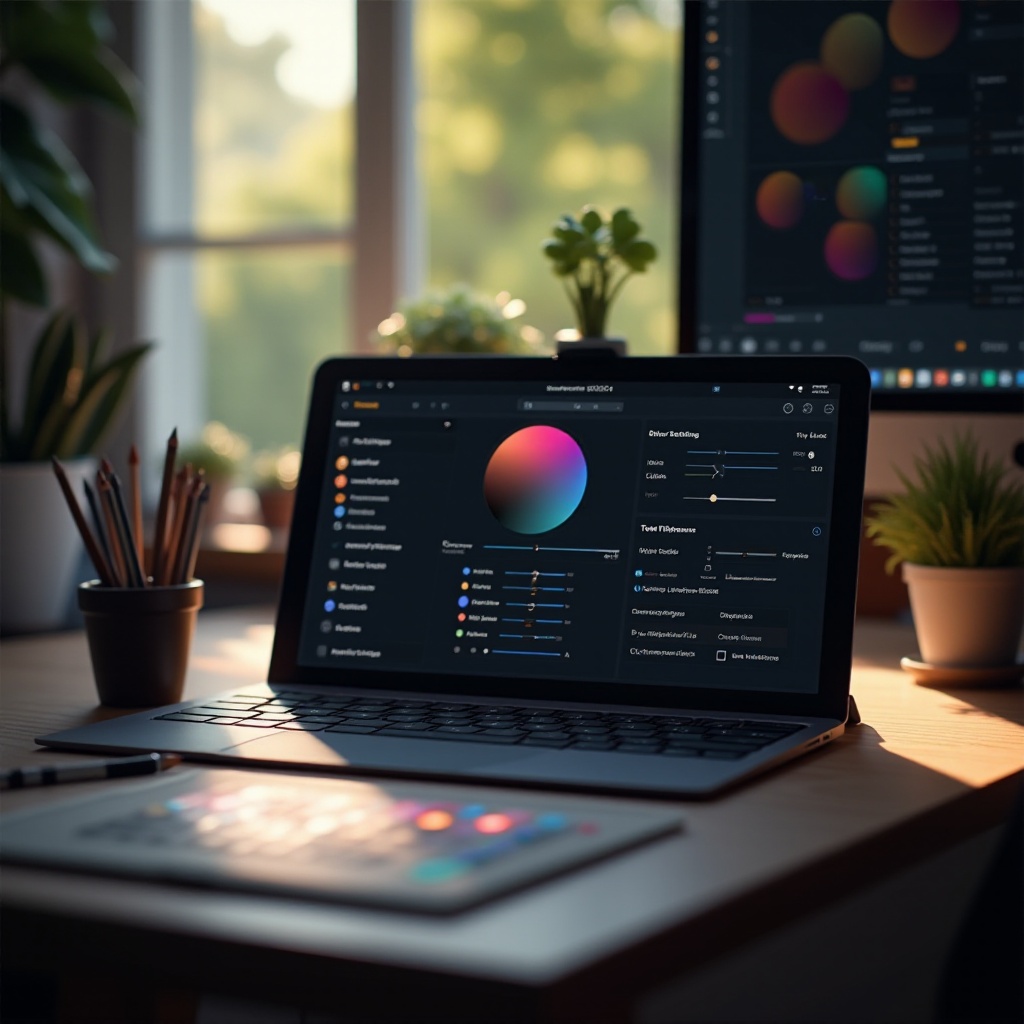
การปรับแต่งการตั้งค่าสีในไดรเวอร์ XP-Pen
ไดรเวอร์ของ XP-Pen ให้ตัวเลือกการปรับแต่งสีหลายอย่าง:
- เปิดการตั้งค่าไดรเวอร์ XP-Pen: เปิดซอฟต์แวร์ไดรเวอร์ของ XP-Pen จากคอมพิวเตอร์ของคุณ
- ไปที่การตั้งค่าสี: ค้นหาแท็บ ‘การตั้งค่าสี’ หรือ ‘การแสดงผล’ ภายในอินเตอร์เฟสของไดรเวอร์
- ปรับแสงสว่าง ความคมชัด และแกมม่า: ปรับการตั้งค่าเหล่านี้ให้ตรงกับผลลัพธ์ที่คุณต้องการ ค่าภาพที่ต่ำกว่าจะให้ภาพสว่างขึ้น ในขณะที่ค่าที่สูงกว่าจะสร้างความคมชัดลึกขึ้น
- ใช้ค่าเริ่มต้นที่ตั้งไว้: ไดรเวอร์อาจมีโปรไฟล์สีที่ตั้งไว้อย่าง sRGB ใช้สิ่งเหล่านี้สำหรับการตั้งค่าอย่างรวดเร็ว
- สร้างโปรไฟล์ที่กำหนดเอง: หากคุณมีข้อกำหนดเฉพาะ สร้างโปรไฟล์สีที่กำหนดเองโดยการปรับสไลด์แดง เขียว และน้ำเงิน (RGB)
- ทดสอบและปรับแต่ง: นำการเปลี่ยนแปลงไปใช้และทดสอบกับภาพตัวอย่างจนกว่าสีจะแมตช์กับความคาดหวังของคุณ
การปรับแต่งการตั้งค่าเหล่านี้จะช่วยให้การแสดงผลสีเป็นไปตามที่คุณต้องการ เพิ่มประสบการณ์ในงานศิลปะดิจิทัลของคุณ
การใช้การตั้งค่าสีในซอฟต์แวร์วาดภาพที่เป็นที่นิยม
เพื่อให้แน่ใจว่างานศิลปะดิจิทัลของคุณปรากฏสม่ำเสมอในแอปพลิเคชันวาดภาพต่างๆ การปรับตั้งค่าสีในซอฟต์แวร์เป็นสิ่งจำเป็น มาดูวิธีการทำนี้ในซอฟต์แวร์วาดภาพที่ได้รับความนิยม
การตั้งค่าสีใน Photoshop
- เปิดการตั้งค่าสี: ไปที่ ‘แก้ไข’ > ‘ตั้งค่าสี’
- เลือกพื้นที่ทำงาน: เลือกพื้นที่สี (sRGB, Adobe RGB) ที่ตรงกับงานของคุณ
- ตั้งค่านโยบายการจัดการสี: เลือก ‘รักษาโปรไฟล์ที่ฝังอยู่’ เพื่อเก็บพื้นที่สีเดิมของภาพที่คุณเปิด
การตั้งค่าสีใน Illustrator
- เข้าถึงการตั้งค่าสี: ไปที่ ‘แก้ไข’ > ‘ตั้งค่าสี’
- เลือกโปรไฟล์การทำงาน: เลือกโปรไฟล์สำหรับ RGB, CMYK และ Gray
- ซิงโครไนซ์การตั้งค่าสี: เพื่อความสอดคล้องกันในซอฟต์แวร์ Adobe ซิงโครไนซ์การตั้งค่าสีผ่าน Adobe Bridge
การตั้งค่าสีในซอฟต์แวร์วาดภาพอื่นๆ ที่ได้รับความนิยม
- CorelDRAW: ไปที่ ‘เครื่องมือ’ > ‘การจัดการสี’ > ‘การตั้งค่าเริ่มต้น’ และเลือกโปรไฟล์สี
- Clip Studio Paint: ไปที่ ‘ไฟล์’ > ‘การตั้งค่า’ > ‘การจัดการสี’ และเลือกพื้นที่ทำงานที่คุณต้องการ
การปรับตั้งค่าเหล่านี้จะทำให้งานศิลปะดิจิทัลของคุณปรากฏสม่ำเสมอในแอปพลิเคชันซอฟต์แวร์ต่างๆ
การแก้ปัญหาสีที่พบบ่อย
แม้จะมีการปรับแต่งและการตั้งค่าที่ถูกต้อง คุณอาจพบปัญหาสีเป็นบางครั้ง นี่คือขั้นตอนการแก้ปัญหาที่คุณสามารถทำได้:
- ตรวจสอบการเชื่อมต่อ: ตรวจสอบว่าการเชื่อมต่อแท็บเล็ต XP-Pen ของคุณกับคอมพิวเตอร์ถูกต้อง
- อัปเดตไดรเวอร์: ไดรเวอร์ที่ล้าสมัยอาจทำให้เกิดความคลาดเคลื่อนของสี ตรวจสอบให้แน่ใจว่าคุณมีไดรเวอร์ XP-Pen ล่าสุดติดตั้งแล้ว
- ตกแต่งหน้าจอใหม่: หากสีดูล้นๆ ลองตกแต่งแท็บเล็ตใหม่ตามขั้นตอนที่อธิบายไว้ก่อนหน้านี้
- ตรวจสอบการตั้งค่าซอฟต์แวร์: ตรวจสอบการตั้งค่าสีในซอฟต์แวร์วาดภาพของคุณให้แน่ใจว่าตรงกับโปรไฟล์ของแท็บเล็ตของคุณ
ขั้นตอนเหล่านี้สามารถแก้ไขปัญหาสีส่วนใหญ่ที่พบบ่อยได้
บทสรุป
การควบคุมการตั้งค่าสีบนแท็บเล็ต XP-Pen ของคุณเป็นสิ่งสำคัญสำหรับการสร้างงานศิลปะดิจิทัลที่สดใสและแม่นยำ ความเข้าใจในโปรไฟล์สี การปรับแต่งอุปกรณ์ การปรับแต่งการตั้งค่า และการปรับแต่งซอฟต์แวร์ ทั้งหมดนี้ช่วยให้การแสดงผลสีของคุณเป็นไปตามที่คุณต้องการ โดยการทำตามแนวทางเหล่านี้ งานศิลปะของคุณจะปรากฏสีตามที่ตั้งใจบนอุปกรณ์และแพลตฟอร์มต่างๆ
คำถามที่พบบ่อย
ฉันจะรีเซ็ตการตั้งค่าสีบนแท็บเล็ต XP-Pen ได้อย่างไร?
ในการรีเซ็ตการตั้งค่าสี ให้เปิดซอฟต์แวร์ไดรเวอร์ XP-Pen และไปที่แท็บ ‘Color Settings’ เลือกปุ่ม ‘Reset’ เพื่อกลับไปยังการตั้งค่าเริ่มต้น
โปรไฟล์สีที่ดีที่สุดในการใช้สำหรับงานศิลปะดิจิทัลคืออะไร?
สำหรับงานศิลปะดิจิทัลที่แชร์ออนไลน์ โปรไฟล์สี sRGB มักเป็นทางเลือกที่ดีที่สุดเนื่องจากสามารถเข้ากันได้กับการแสดงผลดิจิทัลส่วนใหญ่
ฉันสามารถใช้การตั้งค่าสีเดียวกันในอุปกรณ์ต่างๆ ได้หรือไม่?
ได้ คุณสามารถใช้การตั้งค่าสีเดียวกันในอุปกรณ์ต่างๆ โดยการปรับเทียบอุปกรณ์แต่ละชิ้นและใช้โปรไฟล์สีเดียวกันเพื่อให้แน่ใจว่าการแสดงสีสอดคล้องกัน
